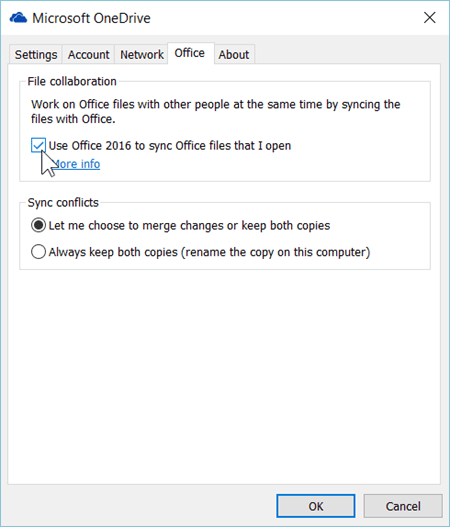Microsoft Office, ალბათ, ყველაზე ხშირად გამოყენებული პროგრამაა Windows 10-ში, ან ამ საკითხის ნებისმიერ Windows ვერსიაში. თუ პროფესიონალი ხართ, MS Word, Excel და Powerpoint არის ის, რაც რეგულარულად გჭირდებათ. ეს პროგრამები ყველაზე მოსახერხებელია ტექსტურ დოკუმენტებზე მუშაობისთვის, ცხრილებზე მონაცემთა შესანახად და პრეზენტაციის მიზნით.
ამასთან, ამ აპებს ზოგჯერ შეუძლიათ დუნე გახდეს, რის შედეგადაც ისინი ძალიან ნელა იხსნება. ეს შეიძლება იმედგაცრუებული იყოს, როდესაც პროექტზე მუშაობთ, მაგრამ არსებობს გზა, რომლის საშუალებითაც შეგიძლიათ უფრო სწრაფად გახსნათ Office დოკუმენტები. ვნახოთ როგორ.
# 1 - როგორ დავაფიქსიროთ Microsoft Word Open ძალიან ნელა Windows 10 – ში ფაილის ოფციების გამოყენებით
აირჩიეთ MS office- ის ნებისმიერი პროგრამა, რომელიც თქვენს კომპიუტერში ნელა იხსნება. ამ შემთხვევაში მაგალითისთვის ავიღეთ MS სიტყვა.
Ნაბიჯი 1: ღია MS Word > დააჭირეთ ღილაკს ფაილი ჩანართის ზედა მარცხენა გვერდზე.

ნაბიჯი 2: დააჭირეთ ღილაკს ფაილი ჩანართი> დააჭირეთ Პარამეტრები კონტექსტური მენიუში.

ნაბიჯი 3: იმ სიტყვის პარამეტრები
ფანჯარა> დააჭირეთ ღილაკს Მოწინავე ჩანართი სარკმლის მარცხენა მხარეს> სარკმლის მარჯვენა მხარეს, გადადით ქვემოთ გენერალი კატეგორია> მონიშნეთ განაახლეთ ავტომატური ბმულები ღია რეჟიმში ვარიანტი> პრესა კარგი.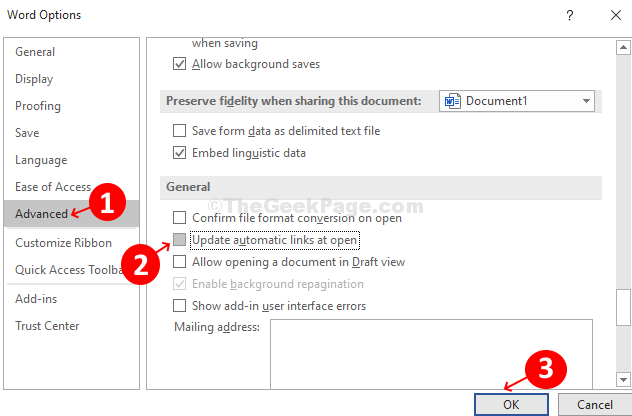
*Შენიშვნა - დაჭერით კარგი დაზოგავს ცვლილებებს და დაუბრუნებს თქვენ ღიას სიტყვა დოკუმენტი ახლა, დააჭირეთ ღილაკს ფაილი და მერე Პარამეტრები ისევ მიაღწიოს სიტყვის პარამეტრები ფანჯარა.
ნაბიჯი 4: სარკმლის მარცხენა მხარეს დააჭირეთ ღილაკს ნდობის ცენტრი > სარკმლის მარჯვენა მხარეს, დააჭირეთ ღილაკს ნდობის ცენტრის პარამეტრები ღილაკი დაჭერა კარგი ცვლილებების შენახვა და გასასვლელი.
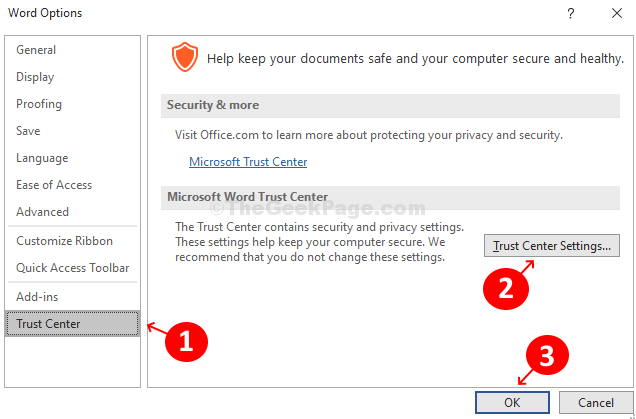
ნაბიჯი 5: იმ ნდობის ცენტრი ფანჯარა> მარცხენა მხარეს პანელზე დააჭირეთ ღილაკს დაცული ხედი > მარჯვენა მხარეს პანელში მონიშნეთ ყველა ვარიანტის მონიშვნა ქვემოთ დაცული ხედი კატეგორია დაჭერა კარგი გადარჩენა და გასვლა.
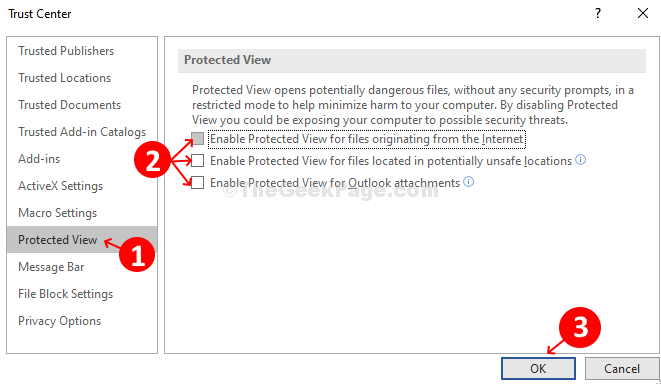
ნაბიჯი 6: კვლავ დააჭირეთ ღილაკს File> Option> ფანჯრის მარცხენა მხარეს მაკრო პარამეტრები > პანელის მარჯვენა მხარეს დააწკაპუნეთ რადიოს ღილაკზე ოფციის გვერდით - გათიშეთ ყველა მაკროსი შეტყობინების გარეშე. ახლა დააჭირეთ ღილაკს კარგი ღილაკს ცვლილებების შესანახად და გასასვლელად.
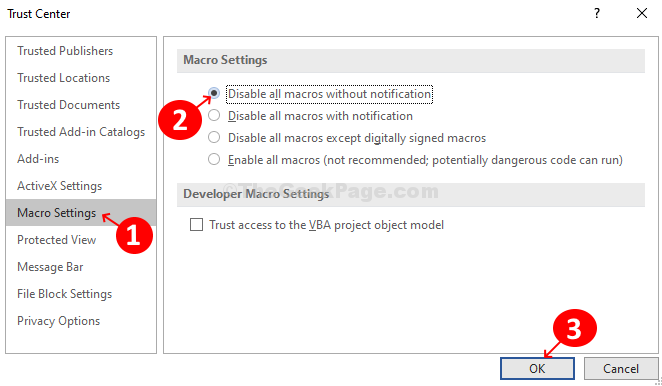
თქვენ დასრულდა. ახლა თქვენ შეგიძლიათ სცადოთ გახსნა MS Word და ის მაშინვე გაიხსნება.
# 2 - როგორ გამოვასწოროთ Microsoft Excel ძალიან ნელა Windows 10 – ში ფაილის ოფციების გამოყენებით
Ნაბიჯი 1: გაიმეორეთ იგივე პროცესი MS Excel დან Ნაბიჯი 1 რომ ნაბიჯი 2
ნაბიჯი 2: პანელის მარცხენა მხარეს დააჭირეთ ღილაკს Მოწინავე > პანელის მარჯვენა მხარეს> გენერალი კატეგორია> მონიშვნის მოხსნა მოითხოვეთ ავტომატური ბმულების განახლება. დაჭერა კარგი გადარჩენა და გასვლა.
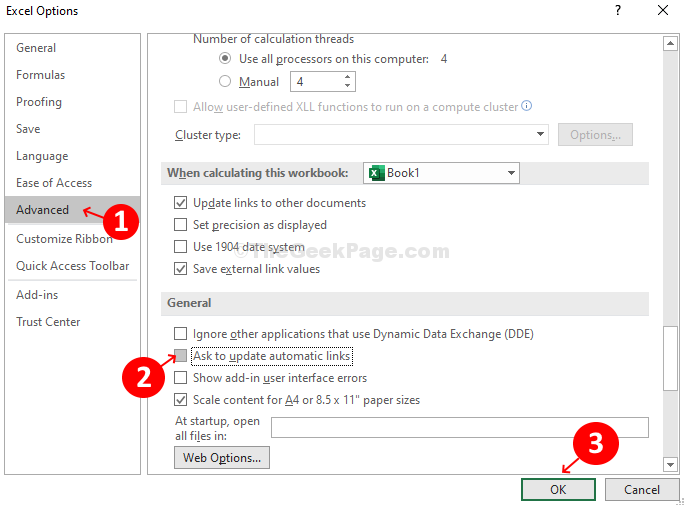
ნაბიჯი 3: გაიმეორეთ ნაბიჯები დან ნაბიჯი 4 რომ ნაბიჯი 6 როგორც იმ შემთხვევაში MS Word.
თქვენ დასრულდა MS Excel კონფიგურაციები და ის ახლავე გაიხსნება.
# 3 - გამორთეთ Office Sync ერთ დისკზე
1. მარჯვენა ღილაკით დააჭირეთ Onedrive ხატულას Taksbar- ზე და შემდეგ დააჭირეთ პარამეტრებს.
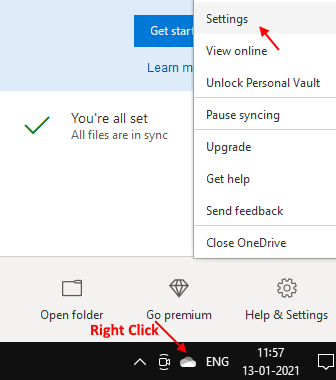
2. Დააკლიკეთ ოფისი ტაბ.
3. მონიშვნის მოხსნა გამოიყენეთ ოფისი ფაილების სინქრონიზაციისთვის.
4. Დააკლიკეთ კარგი.